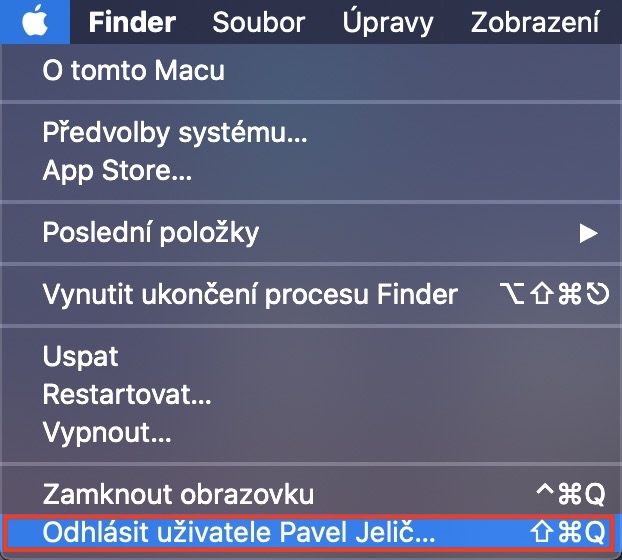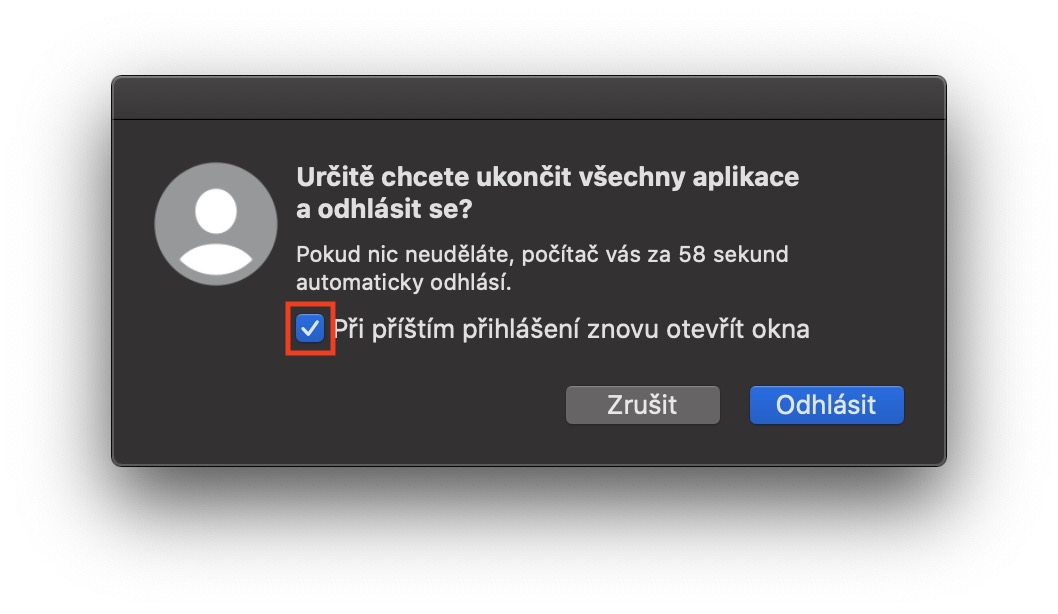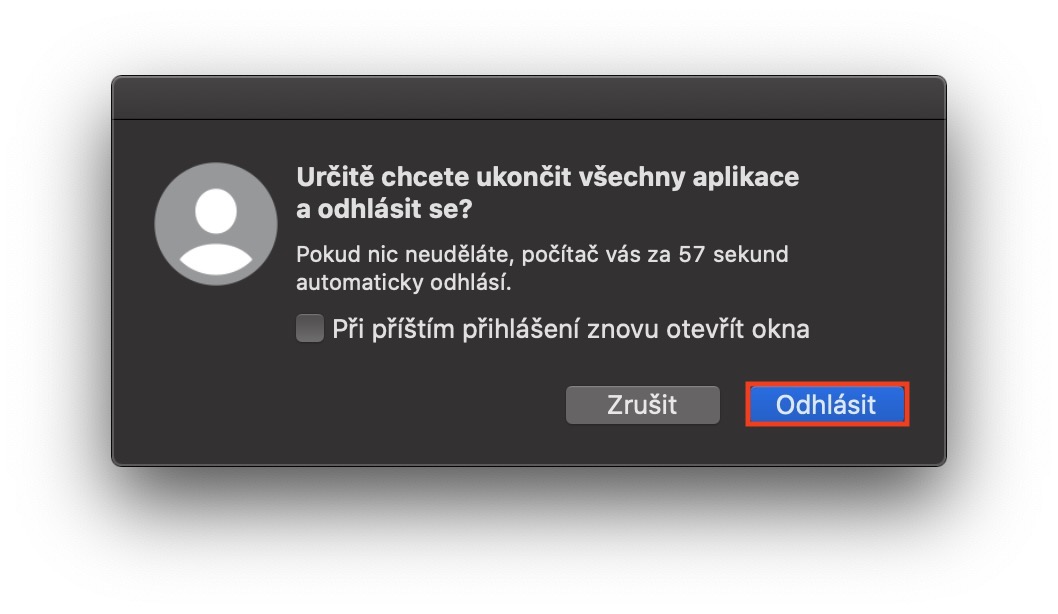Často se na Macu po celém dni práce setkávám s tím, že mám otevřeno hned několik aplikací, které mají navíc otevřených hned několik podoken. Ručně se tak musím namáhat, abych u každého okna kliknul na křížek a aplikaci zavřel. Věděli jste však, že některé aplikace se po stisknutí křížku nezavřou a stále zůstávají načtené v paměti RAM? Pokud se tedy chcete dozvědět, jakým způsobem můžete v macOS rychle a jednoduše zavřít všechna aktivní okna, anebo všechny otevřené aplikace tak si přečtěte tento článek až do konce.
Mohlo by vás zajímat

Jak na Macu zavřít všechna otevřená okna
Pokud chcete na Macu rychle zavřít všechny otevřená okna, tak v novějších verzích operačního systému iOS už nemusíte využívat složitých skriptů či jiných pomůcek, které by vám v zavření všech oken najednou pomohly. Jednoduše stačí, abyste na klávesnici stiskli klávesovou zkratku Command + Option + W. Jakmile tuto klávesovou zkratku stisknete, tak dojde ihned bez jakýchkoliv otázek k uzavření všech aktivních oken otevřených aplikací.
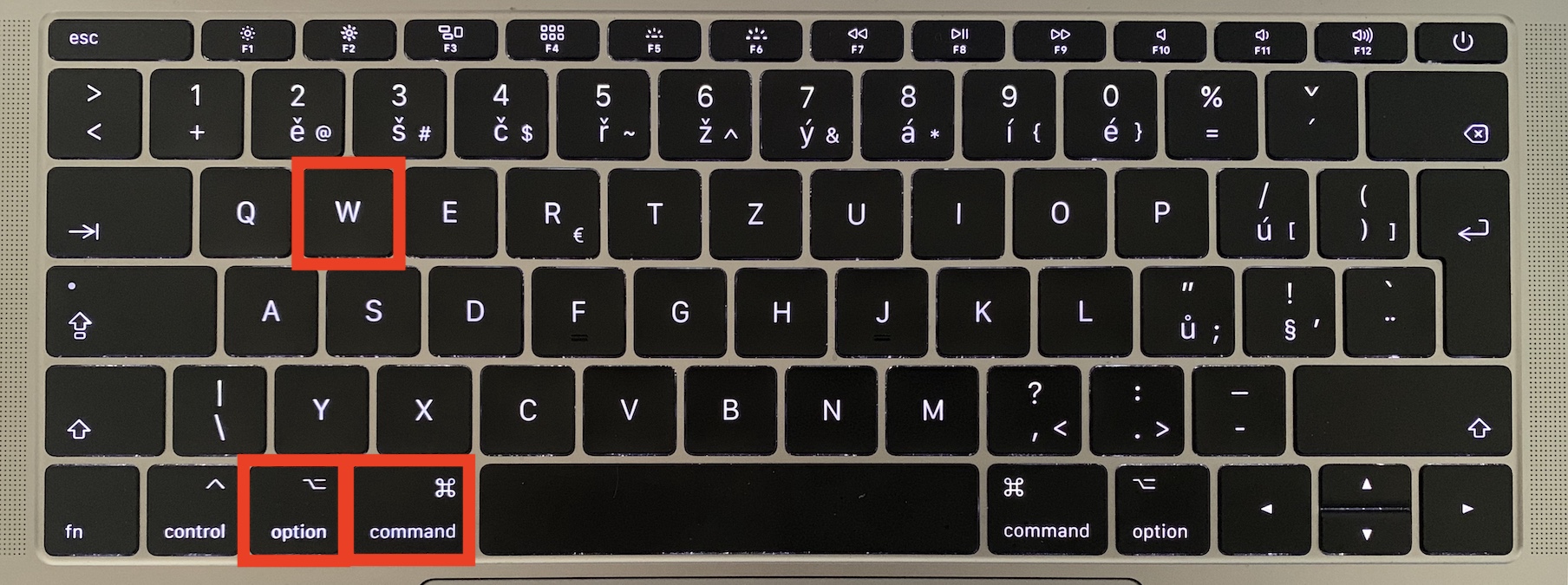
Jak na Macu zavřít všechny otevřené aplikace
Pokud chcete nejen zavřít všechna okna, ale také všechny otevřené aplikace tak, aby se vymazaly z paměti RAM, tak je postup jednodušší, než se může zdát. Jednoduše stačí, abyste v levé části horní lišty kliknuli na ikonu loga Apple, a poté z rozevíracího menu vybrali možnost Odhlásit uživatele Jméno Příjmení… Poté se zobrazí malé okno, kde už jen stačí odškrtnout možnost Při příštím přihlášení znovu otevřít okna. Jakmile se odhlásíte a znovu přihlásíte, tak už můžete začít s čistým štítem.
Souvisejíci
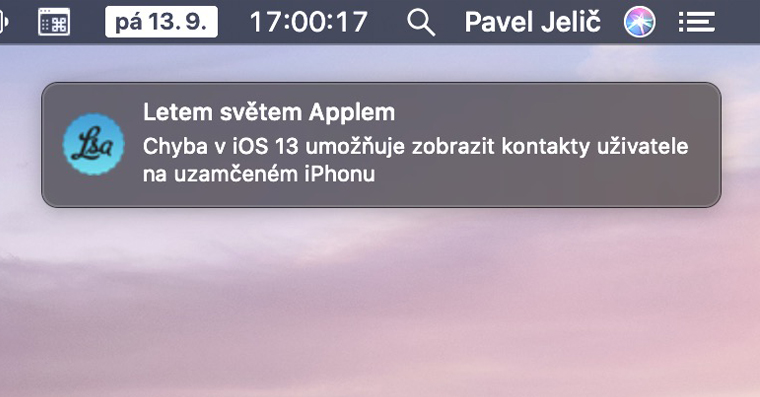
Pokud patříte mezi uživatele, kteří vlastní MacBook s Magic Trackpadem, tak můžete využít speciálního gesta, pomocí kterého sice nezavřete všechny okna aplikací, ale okamžitě se přesunete na plochu. Stačí, abyste na plochu trackpadu položili palec a další tři prsty, které poté rozevřete směrem od prostředka do krajů. Mimo jiné, setkali jste se někdy na vašem Macu s problémem, kdy vám přestaly chodit oznámení ze Safari? Pokud ano a hledáte řešení, tak stačí, když rozkliknete související článek, který přikládám k tomuto odstavci.